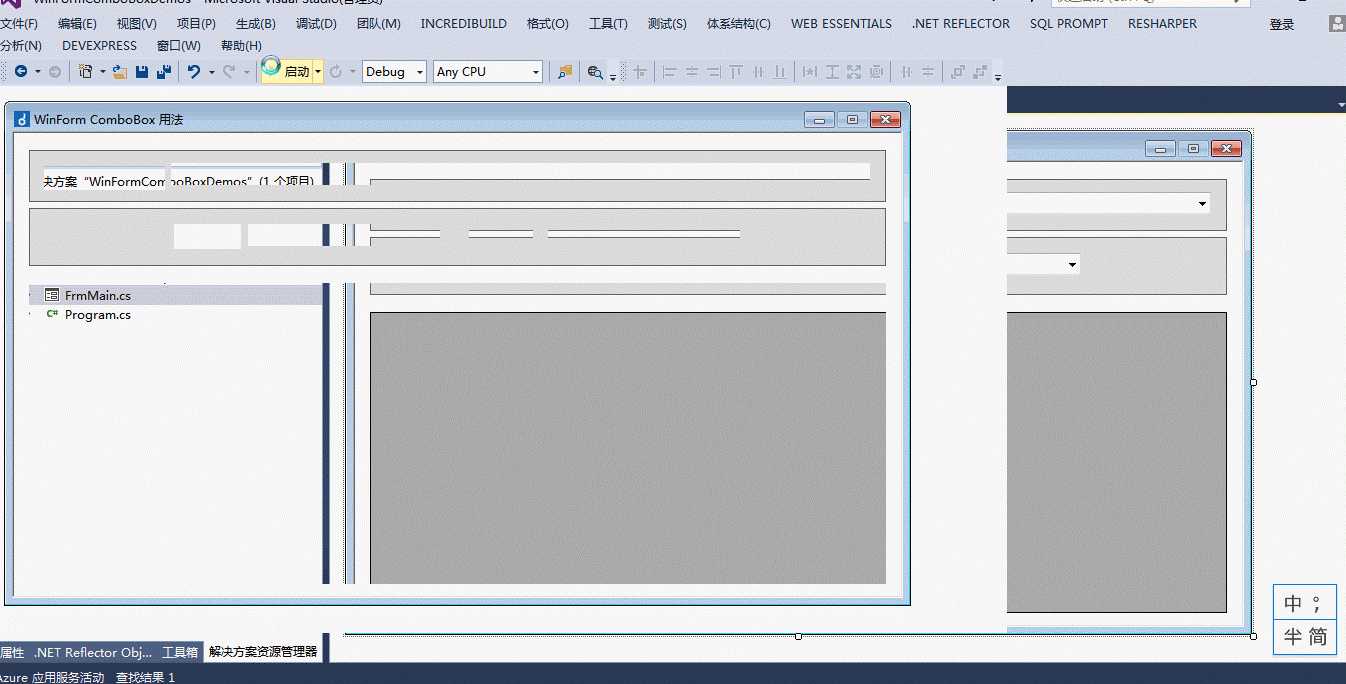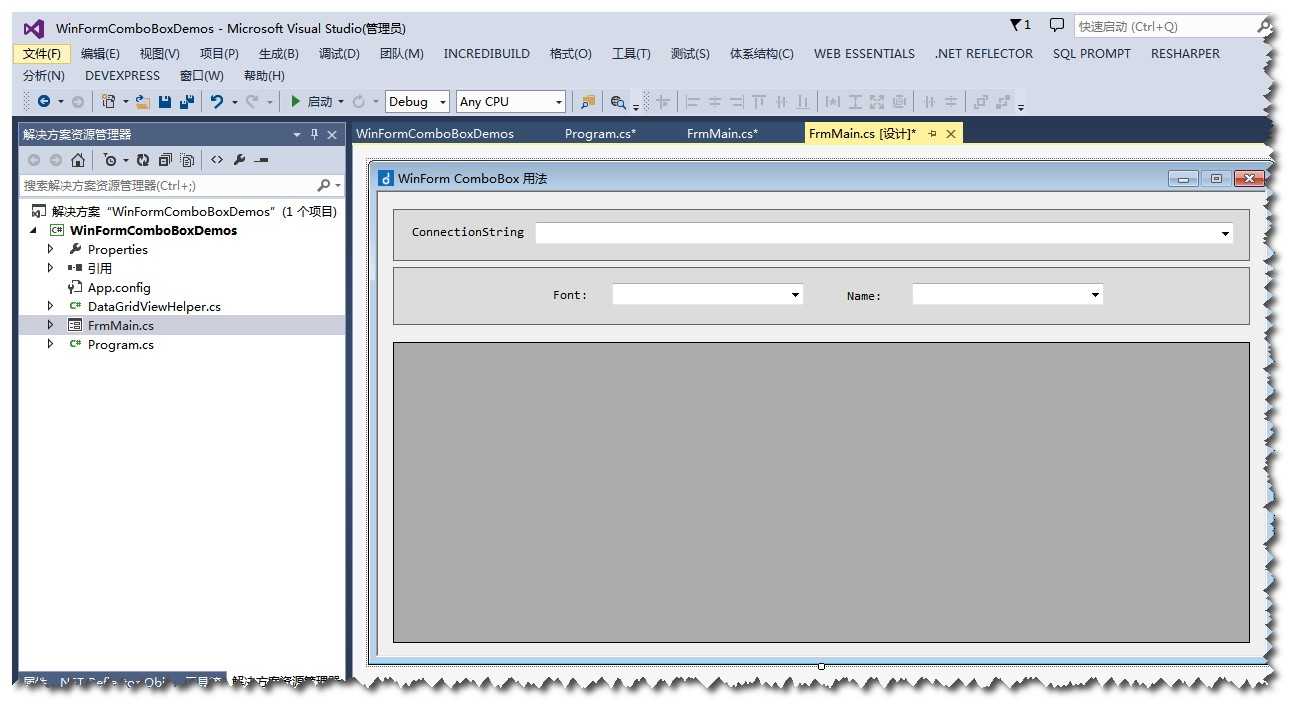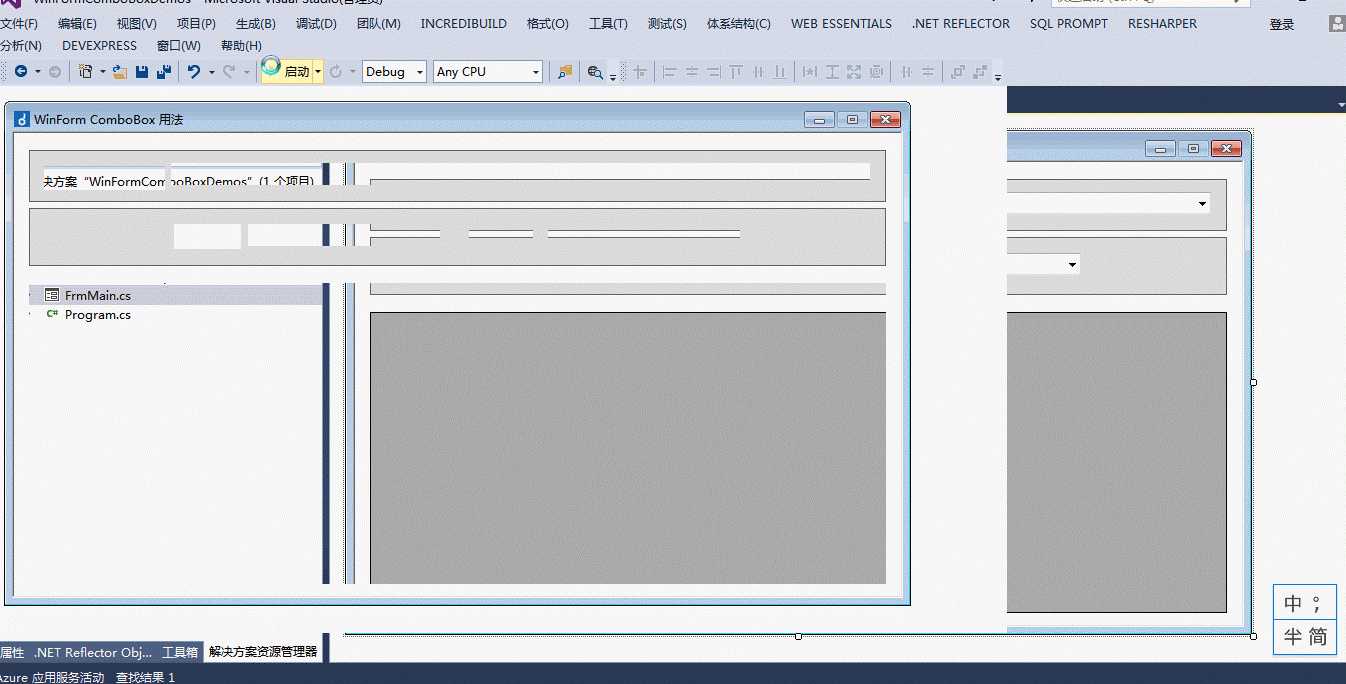篇首语:本文由小常识网(cha138.com)小编为大家整理,主要介绍了WinForm控件之ComboBox,DataGridView相关的知识,希望对你有一定的参考价值。
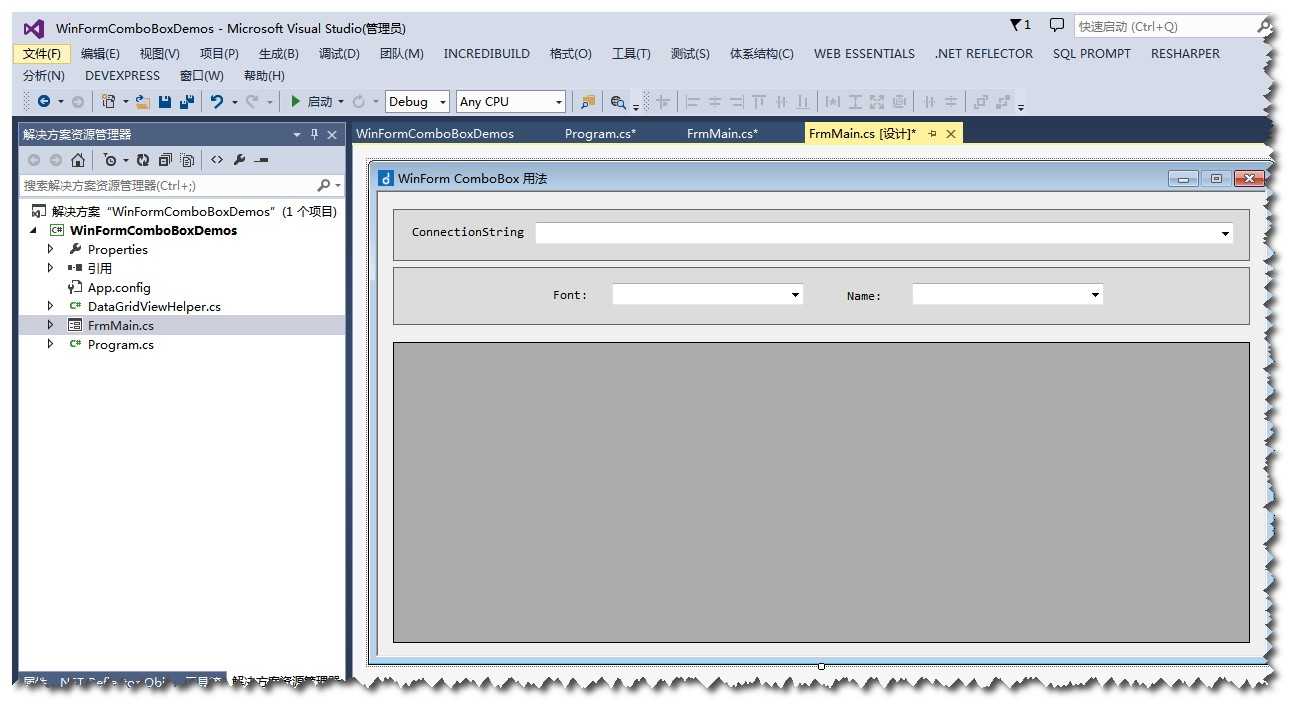
using System;
using System.Data;
using System.Drawing;
using System.Windows.Forms;
namespace WinFormComboBoxDemos
{
/// <summary>
/// WinForm程序:ComboBox和DataGridView使用方法
/// LDH @ 2018-3-6
/// </summary>
public partial class FrmMain : Form
{
public FrmMain()
{
InitializeComponent();
}
private void FrmMain_Load(object sender, EventArgs e)
{
BindData();
}
private void BindData()
{
BindComboBox();
BindFonts();
BindPeople();
BindDataGridView();
}
/// <summary>
/// 绑定DataGridView
/// </summary>
private void BindDataGridView()
{
// 绑定数据源
DataGridViewHelper.BindDataGridView(GetDataTable(), dataGridView1);
// 设置样式
DataGridViewHelper.SetStyleForDataGridView(dataGridView1, Color.CadetBlue, Color.White, Color.LightGray,
Color.FromArgb(254, 254, 254), Color.FromArgb(233, 249, 248));
}
/// <summary>
/// 以DataTable形式绑定下拉列表
/// </summary>
private void BindPeople()
{
// 初始化
cmbPeople.Items.Clear();
cmbPeople.Enabled = true;
cmbReportFont.DropDownStyle = ComboBoxStyle.DropDownList; // 设置样式,DropDownList样式,我们不能修改文本
cmbPeople.DataSource = GetDataTable();
cmbPeople.DisplayMember = "Name";
cmbPeople.ValueMember = "Id";
// 设置默认选中项
cmbPeople.SelectedIndex = 0;
}
/// <summary>
/// 绑定字体
/// </summary>
private void BindFonts()
{
// 初始化
cmbReportFont.Items.Clear();
cmbReportFont.Enabled = true;
cmbReportFont.DropDownStyle = ComboBoxStyle.DropDownList; // 设置样式,DropDownList样式,我们不能修改文本
foreach (var f in FontFamily.Families)
{
cmbReportFont.Items.Add(f.Name);
}
// 默认选中项
cmbReportFont.SelectedItem = @"微软雅黑";
}
/// <summary>
/// 绑定下拉列表
/// </summary>
private void BindComboBox()
{
cmbConnectionString.Items.Clear();
cmbConnectionString.Enabled = true;
cmbConnectionString.DropDownStyle = ComboBoxStyle.DropDown; // 设置样式,DropDown样式,我们可以修改文本
cmbConnectionString.Items.AddRange(new object[]
{
"Provider=MSDAORA; Data Source=ORACLE8i7; Persist Security Info=False; Integrated Security=yes",
"Provider=Microsoft.Jet.OLEDB.4.0; Data Source=C:\\\\Access.mdb",
"Data Source=.; Initial Catalog=TestDB; User ID=sa password=123456"
});
}
/// <summary>
/// 手动创建 DataTable
/// </summary>
/// <returns></returns>
public static DataTable GetDataTable()
{
var dt = new DataTable();
// Columns
dt.Columns.AddRange(new[]
{
new DataColumn("Id", typeof (int)),
new DataColumn("Name", typeof (string)),
new DataColumn("Age", typeof (int)),
new DataColumn("Address", typeof (string)),
new DataColumn("CarNo", typeof (string)),
new DataColumn("Remark", typeof (string))
});
// Data Rows
var row = dt.NewRow();
row["Id"] = 1;
row["Name"] = "Jinger Yan";
row["Age"] = 25;
row["Address"] = "江苏南京";
row["CarNo"] = "苏A88888";
row["Remark"] = "A————————————————————————————————————";
dt.Rows.Add(row);
row = dt.NewRow();
row["Id"] = 2;
row["Name"] = "Sam Lu";
row["Age"] = 50;
row["Address"] = "江苏无锡";
row["CarNo"] = "苏B88888";
row["Remark"] = "B————————————————————————————————————";
dt.Rows.Add(row);
row = dt.NewRow();
row["Id"] = 3;
row["Name"] = "Jason Li";
row["Age"] = 28;
row["Address"] = "江苏徐州";
row["CarNo"] = "苏C88888";
row["Remark"] = "C————————————————————————————————————";
dt.Rows.Add(row);
row = dt.NewRow();
row["Id"] = 4;
row["Name"] = "Tom Wang";
row["Age"] = 18;
row["Address"] = "江苏常州";
row["CarNo"] = "苏D88888";
row["Remark"] = "D————————————————————————————————————";
dt.Rows.Add(row);
row = dt.NewRow();
row["Id"] = 5;
row["Name"] = "Gloden Jin";
row["Age"] = 28;
row["Address"] = "江苏苏州";
row["CarNo"] = "苏E88888";
row["Remark"] = "E————————————————————————————————————";
dt.Rows.Add(row);
row = dt.NewRow();
row["Id"] = 6;
row["Name"] = "Jerry Zhao";
row["Age"] = 36;
row["Address"] = "江苏南通";
row["CarNo"] = "苏F88888";
row["Remark"] = "F————————————————————————————————————";
dt.Rows.Add(row);
row = dt.NewRow();
row["Id"] = 7;
row["Name"] = "Lily Zhou";
row["Age"] = 53;
row["Address"] = "江苏连云港";
row["CarNo"] = "苏G88888";
row["Remark"] = "G————————————————————————————————————";
dt.Rows.Add(row);
row = dt.NewRow();
row["Id"] = 8;
row["Name"] = "David Wu";
row["Age"] = 18;
row["Address"] = "江苏淮安";
row["CarNo"] = "苏H88888";
row["Remark"] = "H————————————————————————————————————";
dt.Rows.Add(row);
row = dt.NewRow();
row["Id"] = 9;
row["Name"] = "Dick Chen";
row["Age"] = 19;
row["Address"] = "江苏盐城";
row["CarNo"] = "苏J88888";
row["Remark"] = "J————————————————————————————————————";
dt.Rows.Add(row);
row = dt.NewRow();
row["Id"] = 10;
row["Name"] = "Sunny Yan";
row["Age"] = 26;
row["Address"] = "江苏扬州";
row["CarNo"] = "苏K88888";
row["Remark"] = "K————————————————————————————————————";
dt.Rows.Add(row);
row = dt.NewRow();
row["Id"] = 11;
row["Name"] = "Rainy Wang";
row["Age"] = 52;
row["Address"] = "江苏镇江";
row["CarNo"] = "苏L88888";
row["Remark"] = "L————————————————————————————————————";
dt.Rows.Add(row);
row = dt.NewRow();
row["Id"] = 12;
row["Name"] = "Scott Xu";
row["Age"] = 69;
row["Address"] = "江苏泰州";
row["CarNo"] = "苏M88888";
row["Remark"] = "M————————————————————————————————————";
dt.Rows.Add(row);
row = dt.NewRow();
row["Id"] = 13;
row["Name"] = "Richard Liu";
row["Age"] = 44;
row["Address"] = "江苏宿迁";
row["CarNo"] = "苏N88888";
row["Remark"] = "N————————————————————————————————————";
dt.Rows.Add(row);
return dt;
}
}
}